Lý do bạn không nên tắt máy tính thường xuyên
Thay vì tắt máy, bạn có thể tiết kiệm thời gian bằng cách đặt máy tính ở chế độ Sleep hoặc Hibernate.
Thói quen tắt nguồn máy tính thường xuyên sẽ mang lại nhiều bất tiện cho người dùng. Vì thế, Windows 10 và Windows 11 đã tích hợp chế độ ngủ Sleep (hoặc ngủ đông Hibernate) để tiết kiệm năng lượng cho máy tính và thời gian cho người sử dụng.
Hãy dùng Sleep và Hibernate thay thế cho Shutdown
Nhiều người thường xuyên tắt máy tính vào mỗi cuối ngày sau khi đã hoàn thành tất cả công việc. Việc tắt hẳn máy tính giúp người dùng tiết kiệm điện, tăng tuổi thọ máy và tránh khỏi các nguy cơ bảo mật.
Nhưng theo Howtogeek, nếu sử dụng chế độ Sleep, máy tính sẽ chỉ tiêu thụ rất ít điện năng khi mở nguồn. Tính năng này sẽ đặt thiết bị ở chế độ tiêu thụ điện năng rất thấp và lưu trạng thái hiện tại trong RAM, do đó chỉ cần sử dụng một lượng điện nhỏ để duy trì hoạt động của RAM.
Việc tắt và khởi động máy tính thường xuyên còn được cho là làm giảm tuổi thọ máy tính.
Đồng thời, tất cả chương trình và file làm việc trước đó vẫn sẽ ở nguyên, giúp người dùng thực hiện tác vụ ngay lập tức mà không cần phải khởi động, khởi chạy chương trình hay mở file tài liệu.
Video đang HOT
Để kích hoạt chế độ ngủ trên laptop, người dùng Windows có thể gập màn hình laptop lại hoặc nhấn vào phím ngủ trên bàn phím.
Với PC, người dùng truy cập menu Start và chọn vào biểu tượng Power. Biểu tượng này sẽ nằm trên thanh công cụ bên trái trên Windows 10, và nằm góc dưới bên phải ở Windows 11. Khi bảng chọn hiện ra, chọn “Sleep”.
Windows 10 và 11 đều hỗ trợ chế độ này.
Với một số dòng máy khác, người sử dụng có thể sử dụng tính năng Hibernate. Khác với Sleep, chế độ này sẽ lưu lại toàn bộ công việc đang được thực hiện vào ổ HDD hoặc SSD rồi tắt hoàn toàn máy tính. Khi bật máy tính, Windows sẽ tải dữ liệu từ ổ đĩa vào RAM và tiếp tục từ vị trí đã dừng. Máy sẽ quay lại ngay trạng thái gần nhất, cho phép bạn làm việc ngay.
Nhiều người cũng cho rằng việc dùng chế độ Shutdown để tắt hẳn PC sẽ giúp giảm thiểu nguy cơ bị hack hoặc tấn công qua mạng. Tuy nhiên, Howtogeek cho rằng nếu để thiết bị ở chế độ Sleep hoặc Hibernate, tin tặc sẽ không thể truy cập vào máy tính, tương tự như chế độ Shutdown.
Mặt khác, nếu xét trên tính tiện dụng, mỗi lần tắt máy tính sẽ là một lần người dùng phải tốn thêm thời gian để bật nó lại từ đầu. Điều này được trang Howtogeek lý giải là vì máy tính phải khởi động toàn bộ chương trình, hệ điều hành, gây mất thời gian. Sau đó, người dùng còn phải tiếp tục mở lại các ứng dụng, file dữ liệu đang sử dụng.
Chế độ Sleep sẽ đặt máy tính vào trạng thái năng lượng thấp mà không tắt hoàn toàn.
Vì thế, việc bật chế độ ngủ đông sẽ giúp mọi tài nguyên trên laptop – từ hệ điều hành, ứng dụng cho đến dữ liệu – luôn luôn trong trạng thái sẵn sàng để sử dụng, giúp người dùng có thể bắt tay vào công việc ngay lập tức. Tiện dụng hơn nữa, trong khi ở chế độ Sleep, PC cũng có thể tự động bật để cập nhật hệ điều hành và hoàn thành mọi tiến trình trước khi người dùng sử dụng máy.
Vậy khi nào thì nên tắt máy tính?
Đương nhiên, chế độ Shutdown truyền thống cũng có những ích lợi riêng. Nếu người dùng không sử dụng máy tính trong một thời gian dài – từ vài ngày đến vài tuần – thì tốt hơn hết là tắt hoàn toàn khi không có nhu cầu dùng.
Ngoài ra Howtogeek cũng đưa ra lời khuyên khi không sử dụng thiết bị trong vài tháng, người sử dụng nên rút hẳn ổ cắm để tránh gây ra các sự cố điện không mong muốn.
Tắt máy giúp làm sạch các vấn đề hệ thống như lỗi, bộ nhớ bị rò rỉ hay tự động cập nhật nền.
Mặt khác, chế độ Shutdown cũng là phương pháp hữu hiệu mỗi lúc PC gặp vấn đề. Đôi khi người dùng chỉ cần tắt máy, đợi khoảng 30 giây rồi bật lên là Windows sẽ tự động khởi động lại cái driver, ứng dụng trợ giúp và sửa lỗi.
Tóm lại, nếu có nhu cầu sử dụng máy tính thường xuyên, người dùng nên sử dụng chế độ Sleep hoặc Hibernate để tiết kiệm năng lượng và thời gian. Ngược lại, với tần suất dùng PC không quá cao, người sử dụng hoàn toàn có thể tắt máy tính khi cần thiết.
Windows 11 hiện chiếm 16,1% máy tính dùng Windows
Dữ liệu cập nhật mới nhất từ AdDuplex về thị phần Windows cho thấy, Windows 11 hiện được cài đặt trên 16,1% máy tính.
Theo Neowin, AdDuplex đã không phát hành báo cáo mới kể từ cuối tháng 11.2021 khi Windows 11 chiếm 8,6% lượng máy tính Windows. Các số liệu báo cáo mới bao gồm số lượt cài đặt mà công ty có trong tháng 12 và tháng 1, cũng như tất cả các PC Windows 11 mới mua trong những ngày lễ mua sắm cuối năm.
Các hạn chế về nâng cấp khiến PC Windows 11 chiếm thị phần không cao
Trong khi Windows 11 đã tăng gần gấp đôi thị phần kể từ tháng 11, Windows 10 21H2 tăng hơn gấp ba lần so với cùng kỳ. AdDuplex cho biết sẽ rất thú vị nếu những con số này được khắc phục theo thời gian vì nhiều máy tính không đáp ứng được các yêu cầu tối thiểu cho Windows 11 và buộc phải ở lại với Windows 10.
Được biết, dữ liệu mà AdDuplex thu thập dựa vào khoảng 5.000 ứng dụng Microsoft Store dựa trên AdDuplex SDK v.2. AdDuplex sau đó thu thập dữ liệu trên hàng chục nghìn máy để tìm hiểu về hệ điều hành mà các ứng dụng đang chạy. Công ty lấy mẫu 60.000 máy tính và sau đó báo cáo tỷ lệ phần trăm đang chạy các phiên bản Windows 10 và 11 khác nhau.
Mặc dù vậy, do AdDuplex chỉ có thể thu thập dữ liệu trên các phiên bản Windows với Microsoft Store nên một số phiên bản Windows cũ hơn không còn được hỗ trợ sẽ không được hiển thị. Nhưng nhìn chung, dữ liệu của AdDuplex có thể mang đến một bức tranh khá chính xác về thị phần Windows trên các máy tính hiện nay.
Cách tải và cài đặt Font chữ bạn yêu thích trong Windows 11  Bạn không thích Font mặc định của Windows 11? Đây là hướng dẫn cách cài đặt Font chữ dành cho bạn. Đôi khi các font chữ mặc định trong Windows khiến bạn nhàm chán, không đáp ứng được nhu cầu sáng tạo của bạn và bạn muốn điều gì đó thú vị hơn? Bài viết này chúng ta sẽ cùng nhau tham khảo...
Bạn không thích Font mặc định của Windows 11? Đây là hướng dẫn cách cài đặt Font chữ dành cho bạn. Đôi khi các font chữ mặc định trong Windows khiến bạn nhàm chán, không đáp ứng được nhu cầu sáng tạo của bạn và bạn muốn điều gì đó thú vị hơn? Bài viết này chúng ta sẽ cùng nhau tham khảo...
 Lễ đưa tang Kim Sae Ron: Mẹ ruột đi không vững trong giờ phút cuối cùng, dàn sao nghẹn ngào tiễn biệt01:06
Lễ đưa tang Kim Sae Ron: Mẹ ruột đi không vững trong giờ phút cuối cùng, dàn sao nghẹn ngào tiễn biệt01:06 Nam Thư bị chỉ trích vì mặc trang phục phản cảm, hớ hênh ngay trên thảm đỏ00:21
Nam Thư bị chỉ trích vì mặc trang phục phản cảm, hớ hênh ngay trên thảm đỏ00:21 B Ray muốn tìm "ghệ mới" nhưng không quên "bóc phốt" người yêu cũ: Nói nhiều, ghen tuông, bào tiền?03:46
B Ray muốn tìm "ghệ mới" nhưng không quên "bóc phốt" người yêu cũ: Nói nhiều, ghen tuông, bào tiền?03:46 Lý Nhã Kỳ sau khi lộ bức ảnh xồ xề gây sốc: "Có thế lực nào đứng sau những trò ác ý này không?"00:33
Lý Nhã Kỳ sau khi lộ bức ảnh xồ xề gây sốc: "Có thế lực nào đứng sau những trò ác ý này không?"00:33 Đòn giáng của ông Trump vào Ukraine trước ngưỡng cửa đàm phán với Nga09:07
Đòn giáng của ông Trump vào Ukraine trước ngưỡng cửa đàm phán với Nga09:07 HOT: Đạt G - Cindy Lư hóa cô dâu chú rể trên lễ đường, khóa môi ngọt ngào trước đông đảo khách mời01:26
HOT: Đạt G - Cindy Lư hóa cô dâu chú rể trên lễ đường, khóa môi ngọt ngào trước đông đảo khách mời01:26 Khả Như vào vai quỷ dữ, ăn thịt sống trong phim kinh dị02:29
Khả Như vào vai quỷ dữ, ăn thịt sống trong phim kinh dị02:29 Thách thức nhà vô địch thế giới, võ sĩ Trung Quốc bị đánh sưng mặt02:18
Thách thức nhà vô địch thế giới, võ sĩ Trung Quốc bị đánh sưng mặt02:18 Sau vụ ồn ào Maybach, Lọ Lem flex luôn 16 tuổi kiếm hơn 1 tỷ, tự trả toàn bộ học phí ĐH RMIT02:06
Sau vụ ồn ào Maybach, Lọ Lem flex luôn 16 tuổi kiếm hơn 1 tỷ, tự trả toàn bộ học phí ĐH RMIT02:06 Ngoại hình gây sốc của G-Dragon00:19
Ngoại hình gây sốc của G-Dragon00:19 Thêm tranh cãi outfit cũng không cứu nổi MV mới nhất của Lisa04:05
Thêm tranh cãi outfit cũng không cứu nổi MV mới nhất của Lisa04:05Tin đang nóng
Tin mới nhất

Nâng cao và biến đổi hình ảnh của bạn bằng trình chỉnh sửa video trực tuyến CapCut

Cách đăng Facebook để có nhiều lượt thích và chia sẻ

Thêm nhiều bang của Mỹ cấm TikTok

Microsoft cấm khai thác tiền điện tử trên các dịch vụ đám mây để bảo vệ khách hàng

Facebook trấn áp hàng loạt công ty phần mềm gián điệp

Meta đối mặt cáo buộc vi phạm các quy tắc chống độc quyền với mức phạt 11,8 tỷ đô

Không cần thăm dò, Musk nên sớm từ chức CEO Twitter

Đại lý Việt nhập iPhone 14 kiểu 'bia kèm lạc'

Khai trương hệ thống vé điện tử và dịch vụ trải nghiệm thực tế ảo XR tại Quần thể Di tích Cố đô Huế

'Dở khóc dở cười' với tính năng trợ giúp người bị tai nạn ôtô của Apple

Xiaomi sa thải hàng nghìn nhân sự

Apple sẽ bắt đầu sản xuất MacBook tại Việt Nam vào giữa năm 2023
Có thể bạn quan tâm

Xét xử lưu động vụ 'thổi' đất đấu giá 30 tỷ đồng/m2 ở Hà Nội
Pháp luật
00:32:07 22/02/2025
Tai nạn hy hữu, người đàn ông tử vong do lốp ô tô văng trúng
Tin nổi bật
00:25:59 22/02/2025
Georgia từng được đề nghị trở thành "mặt trận thứ 2" chống Nga
Thế giới
00:19:40 22/02/2025
Sáp thơm gây ô nhiễm không khí ngang với động cơ ô tô
Lạ vui
00:13:14 22/02/2025
Hơn 20 năm qua, vợ biết tôi không yêu nhưng vẫn không chấp nhận ly hôn
Góc tâm tình
00:10:12 22/02/2025
HLV Mai Đức Chung trở lại ĐT nữ Việt Nam ở tuổi 75, đứng số 1 thế giới
Sao thể thao
23:58:31 21/02/2025
Với 10 năm nội trợ, xin khẳng định: 5 mẹo này sẽ giúp bạn tiết kiệm cả sức lẫn tiền
Netizen
23:57:01 21/02/2025
6 thói xấu khiến ngôi nhà giống "bãi rác", giàu đến mấy cũng vẫn có cảm giác "rẻ tiền"
Sáng tạo
23:54:57 21/02/2025
Phim của Song Hye Kyo bùng nổ MXH Việt, gây tranh cãi gay gắt vẫn càn quét phòng vé
Hậu trường phim
23:38:49 21/02/2025
Phim Trung Quốc nhồi nhét cảnh quấy rối phụ nữ, bị chỉ trích khắp MXH: Nữ chính 6 lần gặp biến thái gây phẫn nộ
Phim châu á
23:34:06 21/02/2025
 10,000mAh là xưa rồi, người đàn ông này tự chế pin dự phòng 27 triệu mAh, cấp nguồn được cho cả TV và máy giặt
10,000mAh là xưa rồi, người đàn ông này tự chế pin dự phòng 27 triệu mAh, cấp nguồn được cho cả TV và máy giặt Vượt mặt Apple, Samsung là nhà sản xuất smartphone lớn nhất thế giới
Vượt mặt Apple, Samsung là nhà sản xuất smartphone lớn nhất thế giới




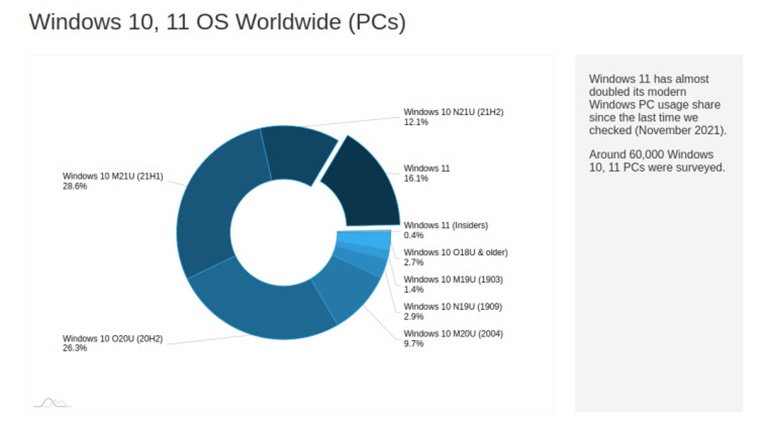
 Mới "2 tháng tuổi", Windows 11 đã chiếm 9% lượng người dùng máy tính Windows
Mới "2 tháng tuổi", Windows 11 đã chiếm 9% lượng người dùng máy tính Windows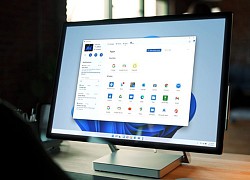 Bên cạnh Android, hệ điều hành iOS của Apple cũng được Windows 11 quan tâm bằng tính năng hữu ích này
Bên cạnh Android, hệ điều hành iOS của Apple cũng được Windows 11 quan tâm bằng tính năng hữu ích này Microsoft bỏ sót một lỗ hổng zero-day khiến hàng tỷ máy tính có thể gặp nguy hiểm
Microsoft bỏ sót một lỗ hổng zero-day khiến hàng tỷ máy tính có thể gặp nguy hiểm Biến máy tính Windows 11 thành điểm phát sóng Wi-Fi cho smartphone
Biến máy tính Windows 11 thành điểm phát sóng Wi-Fi cho smartphone 7 cách đơn giản giúp tăng tốc máy tính trên Windows 11
7 cách đơn giản giúp tăng tốc máy tính trên Windows 11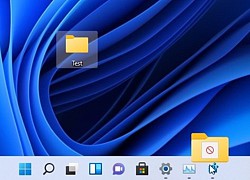 Microsoft loại bỏ tính năng tính năng kéo-thả linh hoạt, nhưng người dùng vẫn có cách khôi phục chúng
Microsoft loại bỏ tính năng tính năng kéo-thả linh hoạt, nhưng người dùng vẫn có cách khôi phục chúng Bức ảnh thân mật giữa đêm của Xoài Non và Gil Lê
Bức ảnh thân mật giữa đêm của Xoài Non và Gil Lê Quý Bình yêu vợ hơn tuổi say đắm, nhắn nhủ cùng nhau "qua bao đắng cay, tay vẫn ghì chặt tay"
Quý Bình yêu vợ hơn tuổi say đắm, nhắn nhủ cùng nhau "qua bao đắng cay, tay vẫn ghì chặt tay" Vợ cũ sao Vbiz gây phẫn nộ vì nghi móc mỉa Hoa hậu Khánh Vân, Vũ Cát Tường và vợ "ngồi không cũng dính đạn"
Vợ cũ sao Vbiz gây phẫn nộ vì nghi móc mỉa Hoa hậu Khánh Vân, Vũ Cát Tường và vợ "ngồi không cũng dính đạn" Mẹ Từ Hy Viên lộ bản chất thật, tham đến mức này?
Mẹ Từ Hy Viên lộ bản chất thật, tham đến mức này? Nhan sắc gây sốc của Triệu Vy
Nhan sắc gây sốc của Triệu Vy Đến lượt Park Bom (2NE1) đáp trả Lee Min Ho: "Phía anh ấy yêu cầu tôi làm những điều này..."
Đến lượt Park Bom (2NE1) đáp trả Lee Min Ho: "Phía anh ấy yêu cầu tôi làm những điều này..." Sốc với ngoại hình nặng 100kg của Hoa hậu đáng thương nhất showbiz
Sốc với ngoại hình nặng 100kg của Hoa hậu đáng thương nhất showbiz Sao nam Vbiz gây sốc khi đăng hiện trường tai nạn kinh hoàng: Ô tô lăn nhiều vòng, rơi xuống vực sâu 40m, đội cứu hộ bất lực
Sao nam Vbiz gây sốc khi đăng hiện trường tai nạn kinh hoàng: Ô tô lăn nhiều vòng, rơi xuống vực sâu 40m, đội cứu hộ bất lực Taxi đi nhầm đường, nữ sinh nhảy ra khỏi xe vì tưởng mình bị bắt cóc rồi bị đâm tử vong: Tòa tuyên án ra sao với tài xế?
Taxi đi nhầm đường, nữ sinh nhảy ra khỏi xe vì tưởng mình bị bắt cóc rồi bị đâm tử vong: Tòa tuyên án ra sao với tài xế? 'Diễn viên Đình Thế mất ở tuổi 22 mà không kịp nói lời trăng trối'
'Diễn viên Đình Thế mất ở tuổi 22 mà không kịp nói lời trăng trối' Thảm cảnh của ác nữ đẹp nhất màn ảnh: Nghèo túng đến nỗi phải nhặt đồ ăn thừa, nhan sắc tụt dốc thê thảm không nhận ra
Thảm cảnh của ác nữ đẹp nhất màn ảnh: Nghèo túng đến nỗi phải nhặt đồ ăn thừa, nhan sắc tụt dốc thê thảm không nhận ra Vụ thi thể không nguyên vẹn: Lời khai rợn người của gã chồng giết vợ
Vụ thi thể không nguyên vẹn: Lời khai rợn người của gã chồng giết vợ Chấn động tin em rể đại gia lợi dụng cái chết Từ Hy Viên công khai có con riêng, danh tính "tiểu tam" lộ diện
Chấn động tin em rể đại gia lợi dụng cái chết Từ Hy Viên công khai có con riêng, danh tính "tiểu tam" lộ diện Trước khi qua đời, Kim Sae Ron lên sân thượng khóc nức nở vì lời xin lỗi muộn màng từ phóng viên Hàn
Trước khi qua đời, Kim Sae Ron lên sân thượng khóc nức nở vì lời xin lỗi muộn màng từ phóng viên Hàn TP.HCM: Nam thanh niên rơi lầu 4 chung cư trong tình trạng không mặc quần áo
TP.HCM: Nam thanh niên rơi lầu 4 chung cư trong tình trạng không mặc quần áo Truy tố người mẫu lai Đinh Nhikolai tàng trữ trái phép chất ma túy
Truy tố người mẫu lai Đinh Nhikolai tàng trữ trái phép chất ma túy Vợ 3 kém 29 tuổi nhắc Bảo Chung: "Quãng đời còn lại đừng có ai nữa nhé!"
Vợ 3 kém 29 tuổi nhắc Bảo Chung: "Quãng đời còn lại đừng có ai nữa nhé!" Một phụ nữ bị bố của người tình thuê côn đồ tạt axit, đánh gãy chân
Một phụ nữ bị bố của người tình thuê côn đồ tạt axit, đánh gãy chân